如何利用ps给人的嘴唇加颜色(烈焰红唇你也可以)
用PS给嘴唇换颜色,烈焰红唇,你也可以!!前几天小东给大家分享了一下,色彩平衡和色相饱和度工具的知识和使用技巧,可以关注小东,翻看前期文章。今天就运用这两种方法,结合选取给大家介绍一下,如何更改嘴唇颜色。具体操作方法,请往下看。主要掌握的是方法和思路,参数是提供给大家作为参考,可根据实际情况调整。
先看调整前后的对比图:

左前右后
选区的操作步骤:
1、打开PS,插入素材图片,按Ctrl J拷贝背景图层,得到“图层1”;
2、使用钢笔工具(P),在“图层1”图层中,沿着嘴唇边缘部分绘制路径。
3、绘制路径完成后,按Ctrl Enter将路径转换为选区(或在路径面板中→选择工作路径→将路径作为选区载入),然后再Ctrl J对嘴部区域进行复制。然后选择嘴部区域的图层,再次对牙齿部分进行钢笔抠图,形成选取后,按住Delete键删除。这样嘴唇就形成了独立的图层。
4、按住Ctrl 鼠标左键,点击嘴唇图层的缩略图,再次调取选区。按住快捷键shift F6,调出羽化窗口,进行5像素的羽化。
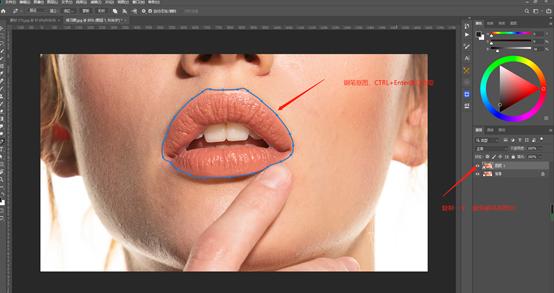


羽化嘴唇选区后,就可以对嘴唇部分单独进行调色,下面结合前期给大家分享的色彩平衡和色相饱和度的相关知识,用两种方法进行调色:
方法一:
执行创建新的填充或调整图层→选择“色彩平衡”,(这里一定要在有选区的情况下,否则就需要建立剪贴蒙版。有不明白的,可以关注小东,留言,也可以私信我)弹出对话框,设置中间调,用鼠标拖动红色的滑块,让嘴唇变得更艳丽。

在“色彩平衡1”图层中,设置图层混合模式为“正片叠底”,然后调整不透明度的滑块,直到效果满意。

方法二:
执行创建新的填充或调整图层→选择“色相/饱和度”(这里一定要在有选区的情况下,和刚刚色彩平衡一样),弹出对话框,选择全图→调整色相和饱和度的滑块,观察图片效果。
在“色相/饱和度”图层中,设置不透明度和图层混合模式。如图:

今天就分享到这里,关注我,私信回复“1”,分享给大家两本调色的专业电子书。
我是乐于分享的设计师小东,您的关注就是我分享最大的动力。
,免责声明:本文仅代表文章作者的个人观点,与本站无关。其原创性、真实性以及文中陈述文字和内容未经本站证实,对本文以及其中全部或者部分内容文字的真实性、完整性和原创性本站不作任何保证或承诺,请读者仅作参考,并自行核实相关内容。文章投诉邮箱:anhduc.ph@yahoo.com






